- Perché Assassin’s Creed Valhalla continua a bloccarsi?
- Come risolvere il crash di Assassin’s Creed Valhalla su PC
- 1. Verifica i requisiti di sistema
- 2. Aggiorna i driver grafici
- 3. Aggiorna Windows
- 4. Esegui il gioco come amministratore
- 5. Chiudere le attività in esecuzione in background
- 6. Imposta priorità alta in Task Manager
- 7. Reinstalla DirectX (più recente)
- 8. Disattiva Windows Firewall o il programma antivirus
- 9. Impostare Prestazioni elevate in Opzioni risparmio energia
- 10. Chiudi il gioco dalle app in background
- 11. Reinstallare Microsoft Visual C++ Runtime
- 12. Eseguire un avvio pulito
- 13. Prova a disabilitare le app di sovrapposizione
- 14. Verifica l’integrità dei file di gioco
- 15. Disabilita l’overclocking della CPU o della GPU
- 16. Aggiorna Assassin’s Creed Valhalla
- Perché Assassin’s Creed Valhalla si blocca?
- Come risolvere il problema dello schermo nero di Assassin’s Creed Valhalla?
- Come posso riparare i file danneggiati di Assassin’s Creed Valhalla?
- Il mio PC può eseguire Assassin’s Creed Valhalla?
- Perché AC Valhalla continua a bloccarsi su PS4?
- Come installo Assassin’s Creed Valhalla su Windows 10?
- Assassin’s Creed Valhalla ha una soluzione per il salvataggio danneggiato?
- Perché il mio file di salvataggio di AC Valhalla non funziona?
- Posso eseguire Assassin’s Creed Valhalla?
- Qual è la data di uscita di Assassin’s Creed Valhalla?
- Il tuo PC può superare il test PC AC Valhalla?
- Quali sono i requisiti di sistema per Assassins Creed Valhalla?
- Esiste un Assassin’s Creed Valhalla su PC?
- C’è un modo per correggere lo screen tearing in Assassin’s Creed Valhalla?
- Perché la mia risoluzione dello schermo è così bassa su Assassin’s Creed Valhalla?
Assassin’s Creed Valhalla è uno dei giochi di ruolo d’azione di Ubisoft che offre un gameplay straordinario con una grafica migliore. Rientra nella formazione di Assassin’s Creed che è già molto popolare tra la comunità di gioco. Inutile dire che la maggior parte dei giochi in versione PC è soggetta a molti bug o errori e Assassin’s Creed Valhalla è uno di questi. Sebbene il gioco Assassin’s Creed Valhalla abbia ricevuto recensioni positive su Steam, alcuni giocatori stanno affrontando il problema del crash su PC.
Ora, se stai riscontrando lo stesso problema anche durante il tentativo di avviare il gioco o anche durante il gioco, assicurati di seguire questa guida alla risoluzione dei problemi per risolverlo. È abbastanza comune tra i giochi per PC avere problemi con l’arresto anomalo dell’avvio o il ritardo o lo schermo nero, indipendentemente dallo sviluppatore o dal tipo di configurazione del PC che stai utilizzando. Fondamentalmente si verifica a causa di alcuni conflitti imprevisti tra il sistema PC e i file di gioco di sorta.
Perché Assassin’s Creed Valhalla continua a bloccarsi?
Come accennato, possono esserci diversi motivi alla base del problema di arresto anomalo dell’avvio quando si tratta di giochi per PC. Fortunatamente, qui di seguito abbiamo condiviso tutti i possibili motivi e soluzioni alternative che puoi verificare. Sembra che la configurazione del tuo PC non soddisfi i requisiti di sistema per eseguire correttamente il gioco o che tu stia utilizzando un driver grafico obsoleto. A volte una versione obsoleta di Windows, una versione obsoleta di DirectX o una versione del gioco obsoleta possono attivarlo.

Considerando che i file di gioco danneggiati o mancanti, i client di gioco obsoleti, le attività in esecuzione in background, le app di avvio, le app in overlay, i problemi di blocco del software di sicurezza, ecc. possono causare molteplici problemi di sorta. Quindi, dovresti seguire tutte le possibili soluzioni alternative di seguito che dovrebbero aiutarti.
Come risolvere il crash di Assassin’s Creed Valhalla su PC
Ora, senza perdere altro tempo, entriamo nella guida qui sotto.
Annunci
1. Verifica i requisiti di sistema
Assicurati di avere la configurazione PC compatibile in modo che il gioco Assassin’s Creed Valhalla funzioni correttamente senza alcun tipo di problema.
Requisiti minimi di sistema:
- PROCESSORE: AMD Ryzen 3 1200 3,1 Ghz / Intel i5-4460 3,2 Ghz
- GPU: AMD R9 380 4GB / Nvidia GeForce GTX 960 4GB
- RAM: 8 GB (modalità doppio canale)
- Risoluzione: 1080P
- Frame rate mirato: 30 fps
- Preimpostazione video: Basso
Requisiti di sistema raccomandati:
Annunci
- PROCESSORE: AMD Ryzen 5 1600 3,2 Ghz / Intel i7-4790 3,6 Ghz
- GPU: AMD RX 570 8GB / Nvidia GeForce GTX 1060 6GB
- RAM: 8 GB (modalità doppio canale)
- Risoluzione: 1080p
- Frame rate mirato: 30 fps
- Preimpostazione video: Alto
2. Aggiorna i driver grafici
È sempre necessario aggiornare i driver di grafica sul tuo sistema Windows per eseguire tutti i programmi senza intoppi. Per farlo:
- Fare clic con il pulsante destro del mouse sul Menu iniziale per aprire il Menu di accesso rapido.
- Clicca su Gestore dispositivi dalla lista.
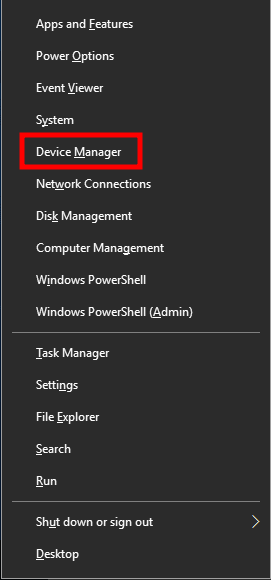
- Adesso, doppio click sul Schede video categoria per espandere l’elenco.
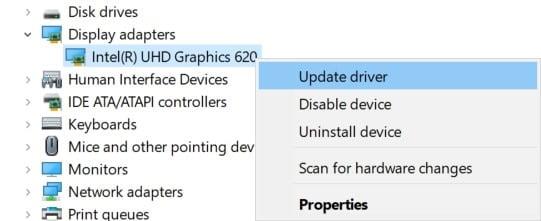
Annunci
- Quindi fare clic con il pulsante destro del mouse sul nome della scheda grafica dedicata.
- Selezionare Aggiorna driver > Scegli Cerca automaticamente i driver.
- Se è disponibile un aggiornamento, scaricherà e installerà automaticamente la versione più recente.
- Una volta terminato, assicurati di riavviare il computer per modificare gli effetti.
In alternativa, puoi scaricare manualmente l’ultima versione del driver grafico e installarla direttamente dal sito Web ufficiale del produttore della tua scheda grafica. Gli utenti della scheda grafica Nvidia possono aggiornare l’app GeForce Experience tramite il sito ufficiale di Nvidia. Nel frattempo, gli utenti di schede grafiche AMD possono visitare il sito Web AMD per lo stesso.
3. Aggiorna Windows
L’aggiornamento della build del sistema operativo Windows è sempre essenziale per gli utenti di PC e per i giocatori di PC per ridurre problemi di sistema, problemi di compatibilità e arresti anomali. Nel frattempo, l’ultima versione include principalmente funzionalità aggiuntive, miglioramenti, patch di sicurezza e altro ancora. Fare quello:
- Premere Windows + I chiavi per aprire il Impostazioni di Windows menù.
Annuncio
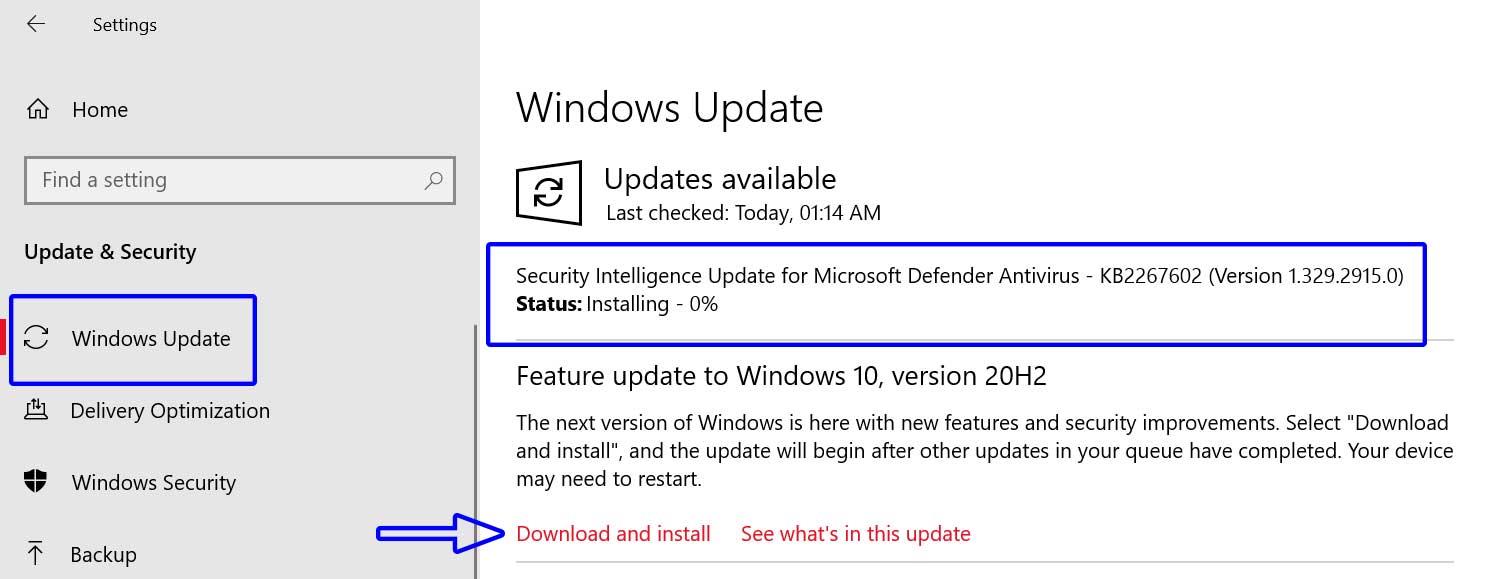
- Quindi, fare clic su Aggiornamento e sicurezza > Seleziona Controlla gli aggiornamenti sotto il aggiornamento Windows sezione.
- Se è disponibile un aggiornamento delle funzionalità, selezionare Scarica e installa.
- Potrebbe volerci del tempo per completare l’aggiornamento.
- Al termine, riavvia il computer per installare l’aggiornamento.
4. Esegui il gioco come amministratore
Assicurati di eseguire il file exe del gioco come amministratore per evitare il controllo dell’account utente in merito a problemi di privilegi. Dovresti anche eseguire il client Steam come amministratore sul tuo PC. Per farlo:
- Fare clic con il pulsante destro del mouse sul Assassin’s Creed Valhalla exe sul tuo PC.
- Ora, seleziona Proprietà > Fare clic su Compatibilità scheda.
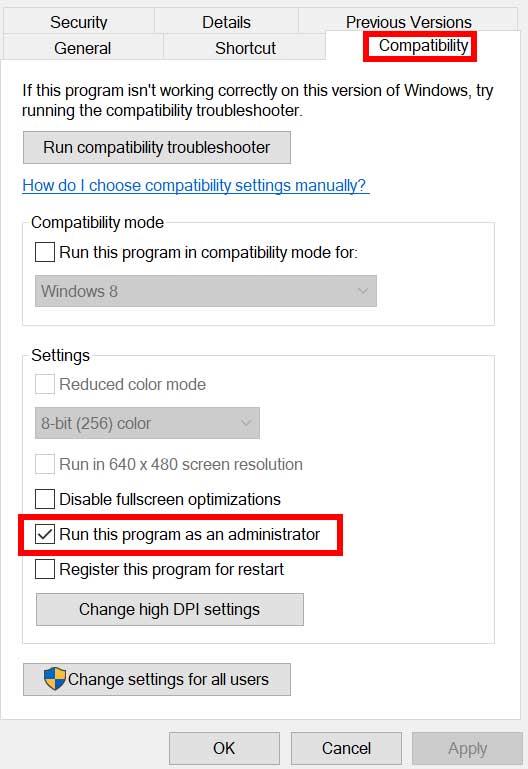
- Assicurati di fare clic su Esegui questo programma come amministratore casella di controllo per contrassegnarla.
- Clicca su Applicare e seleziona OK per salvare le modifiche.
Assicurati di eseguire gli stessi passaggi anche per il client Steam. Dovrebbe aiutarti a risolvere il problema di Assassin’s Creed Valhalla sul tuo PC.
5. Chiudere le attività in esecuzione in background
Attività o programmi non necessari in esecuzione in background possono consumare molte risorse di sistema come l’utilizzo della CPU o della memoria che riduce letteralmente le prestazioni del sistema. Pertanto, i problemi di avvio che si arrestano in modo anomalo, ritardato e non di caricamento compaiono abbastanza spesso. Semplicemente, chiudi completamente tutte le attività in esecuzione in background non necessarie. Per farlo:
- Premere Ctrl + Maiusc + Esc chiavi per aprire il Gestore delle attività.
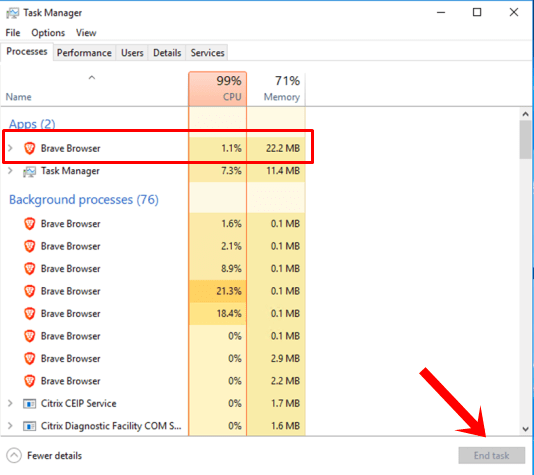
- Ora, fai clic su Processi scheda > Fare clic per selezionare le attività che vengono eseguite inutilmente in background e consumano risorse di sistema sufficienti.
- Clicca su Ultimo compito per chiuderlo uno per uno.
- Al termine, riavvia il sistema.
Ora puoi verificare se hai risolto il crash di Assassin’s Creed Valhalla sul tuo PC o meno. In caso contrario, segui il metodo successivo.
6. Imposta priorità alta in Task Manager
Dai la priorità al tuo gioco nel segmento superiore tramite Task Manager per indicare al tuo sistema Windows di eseguire correttamente il gioco. Per farlo:
- Fare clic con il pulsante destro del mouse sul Menu iniziale > Seleziona Gestore delle attività.
- Clicca sul Processi scheda > Fare clic con il pulsante destro del mouse sul Assassin’s Creed Valhalla compito di gioco.
- Selezionare Imposta la priorità a Alto.
- Chiudi Gestione attività.
- Infine, esegui il gioco Assassin’s Creed Valhalla per verificare se si arresta in modo anomalo su PC o meno.
7. Reinstalla DirectX (più recente)
Dovresti provare a reinstallare l’ultima versione di DirectX da sito ufficiale Microsoft sul tuo PC/Laptop. Devi solo scaricare e installare il pacchetto di installazione di DirectX ed eseguirlo. Tieni presente che avrai bisogno di DirectX 12 o versioni successive per eseguire correttamente il gioco Assassin’s Creed Valhalla.
8. Disattiva Windows Firewall o il programma antivirus
Le probabilità sono abbastanza alte che forse la protezione predefinita di Windows Defender Firewall o qualsiasi programma antivirus di terze parti impedisca alle connessioni in corso o ai file di gioco di funzionare correttamente. Quindi, assicurati di disabilitare o disattivare temporaneamente la protezione in tempo reale e la protezione del firewall. Quindi dovresti provare a eseguire il gioco per verificare se il problema di Assassin’s Creed Valhalla Crashing su PC è stato risolto o meno. Per farlo:
- Clicca sul Menu iniziale > Digitare firewall.
- Selezionare Firewall di Windows Defender dal risultato della ricerca.
- Ora, fai clic su Attiva o disattiva Windows Defender Firewall dal riquadro di sinistra.
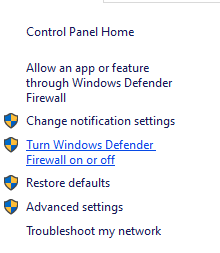
- Si aprirà una nuova pagina > Seleziona il Disattiva Windows Defender Firewall (non consigliato) opzione per entrambi i Impostazioni di rete privata e pubblica.
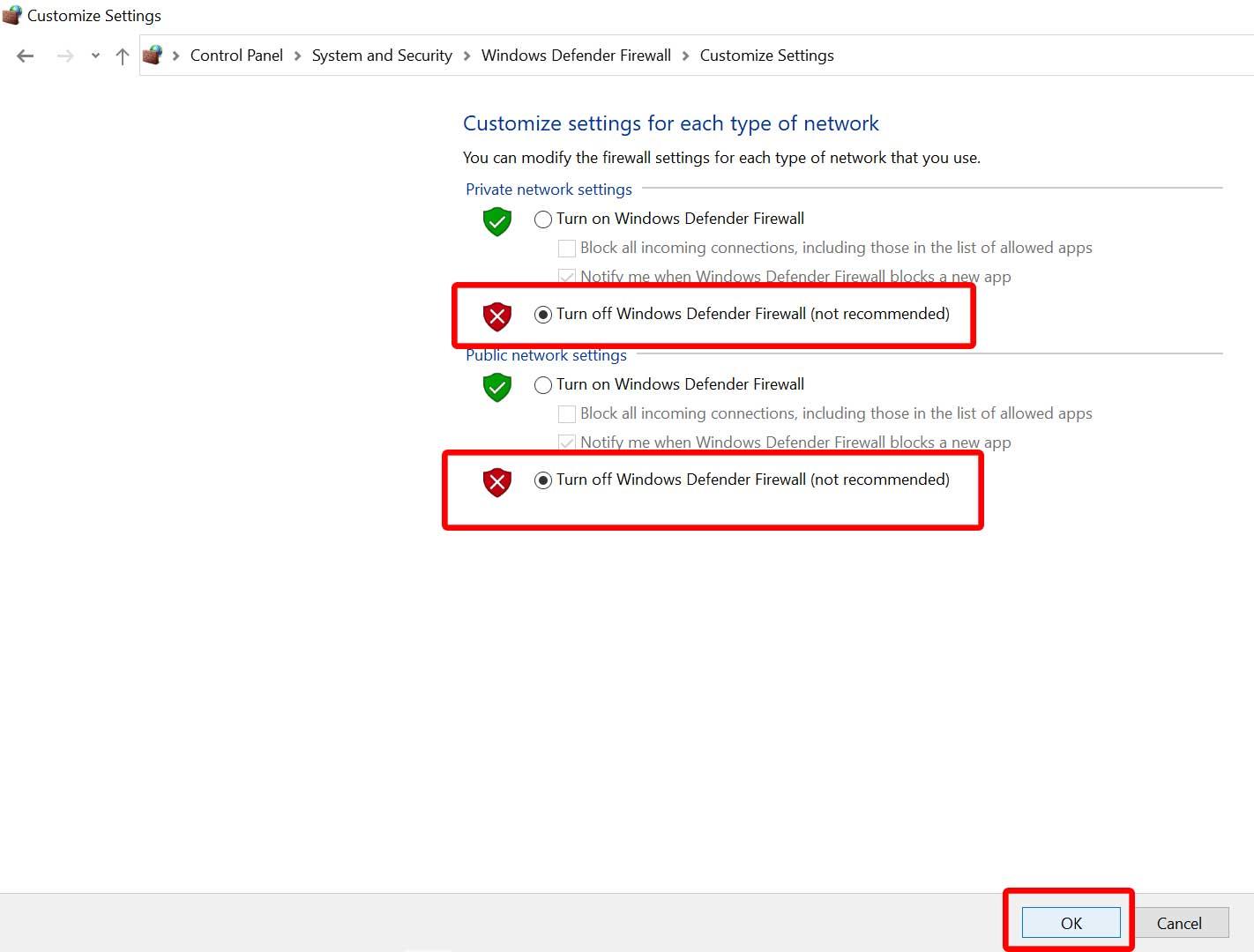
- Una volta selezionato, fare clic su OK per salvare le modifiche.
- Infine, riavvia il computer.
Allo stesso modo, devi disattivare anche la protezione di sicurezza di Windows. Basta seguire i passaggi seguenti:
- Premere Windows + I chiavi per aprire il Impostazioni di Windows menù.
- Clicca su Aggiornamento e sicurezza > Fare clic su Sicurezza di Windows dal riquadro di sinistra.
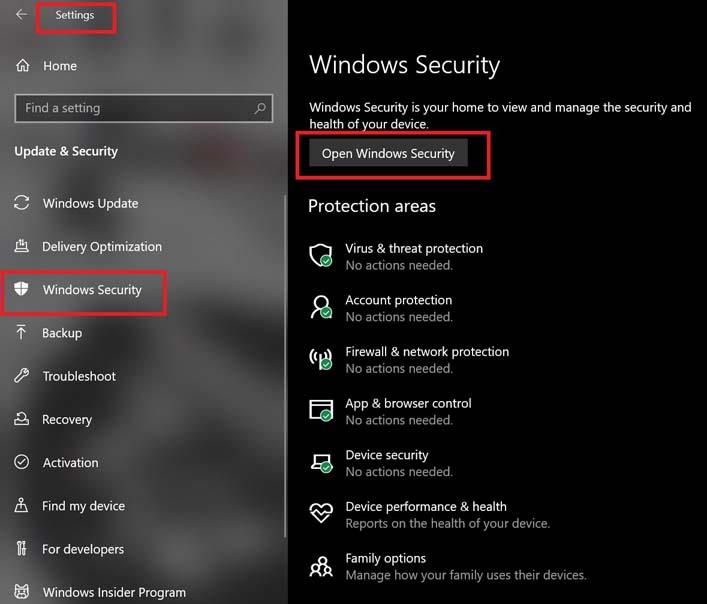
- Ora, fai clic su Apri Sicurezza di Windows pulsante.
- Vai a Protezione da virus e minacce > Fare clic su Gestisci le impostazioni.
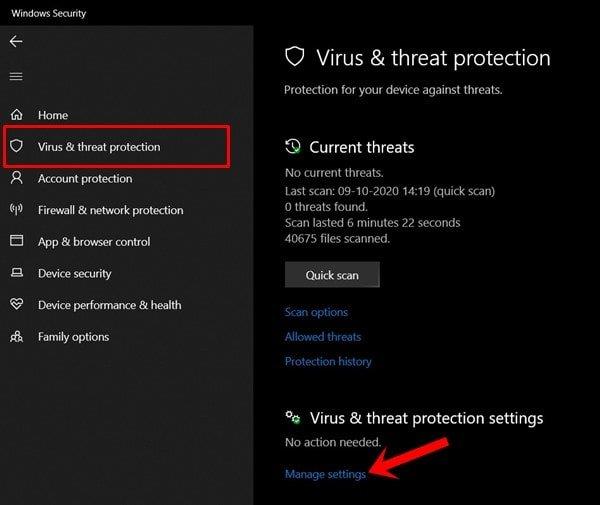
- Successivamente, dovrai semplicemente spegnere il Protezione in tempo reale alternare.
- Se richiesto, fare clic su sì per procedere oltre.
- Inoltre, puoi anche disattivare Protezione fornita dal cloud, Protezione antisabotaggio se vuoi.
9. Impostare Prestazioni elevate in Opzioni risparmio energia
Se nel caso, il tuo sistema Windows è in esecuzione in modalità bilanciata in Opzioni risparmio energia, imposta la modalità ad alte prestazioni per risultati migliori. Anche se questa opzione richiede un maggiore consumo di energia o consumo della batteria. Per farlo:
- Clicca sul Menu iniziale > Digitare Pannello di controllo e fare clic su di esso dal risultato della ricerca.
- Ora vai a Hardware e suono > Seleziona Opzioni di alimentazione.
- Clicca su Alte prestazioni per selezionarlo.
- Assicurati di chiudere la finestra e di spegnere completamente il computer. Per fare ciò, fare clic su Menu iniziale > Vai a Potenza > Fermare.
- Una volta che il computer è completamente spento, puoi riaccenderlo.
Questo dovrebbe risolvere il problema di Assassin’s Creed Valhalla Crashing sul tuo PC nella maggior parte dei casi. Tuttavia, se nessuno dei metodi ha funzionato per te, segui il successivo.
10. Chiudi il gioco dalle app in background
Se in qualche modo il gioco Assassin’s Creed Valhalla ha ancora problemi, assicurati di disattivarlo dalla funzione App in background sul tuo PC. Fare così,
- Premere Windows + I chiavi per aprire il Impostazioni di Windows menù.
- Clicca su Privacy > Scorri verso il basso dal riquadro di sinistra e seleziona App in background.
- Scorri verso il basso e cerca Assassin’s Creed Valhalla titolo del gioco.
- Solo disattivare l’interruttore accanto al titolo del gioco.
- Al termine, chiudi la finestra e riavvia il computer.
Questo metodo dovrebbe aiutarti. Tuttavia, se ciò non risolve il problema, puoi seguire il metodo successivo.
11. Reinstallare Microsoft Visual C++ Runtime
Assicurati di reinstallare Microsoft Visual C++ Runtime sul tuo computer per risolvere completamente più problemi o errori di gioco. Fare quello:
- premi il finestre tasto dalla tastiera per aprire il Menu iniziale.
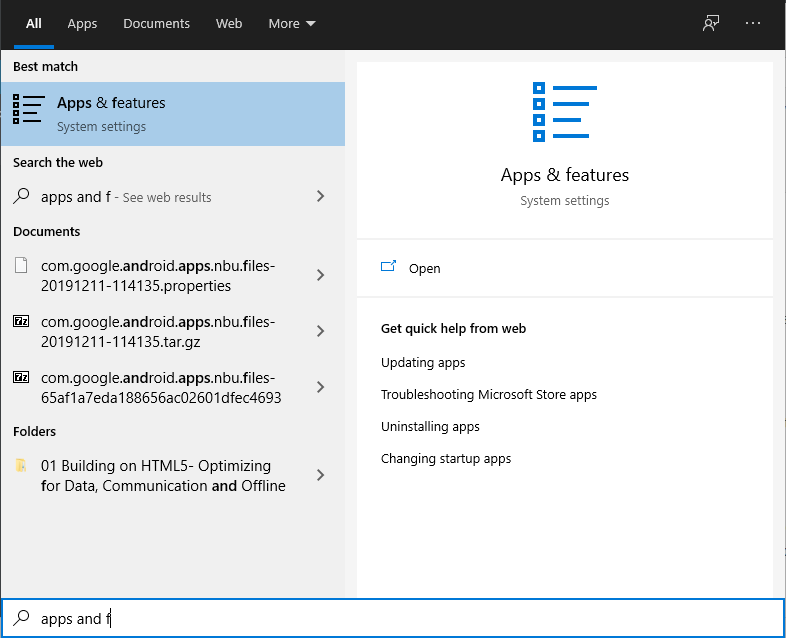
- Tipo App e funzionalità e fare clic su di esso dal risultato della ricerca.
- Ora, individua il Microsoft Visual C++ programmi nell’elenco.
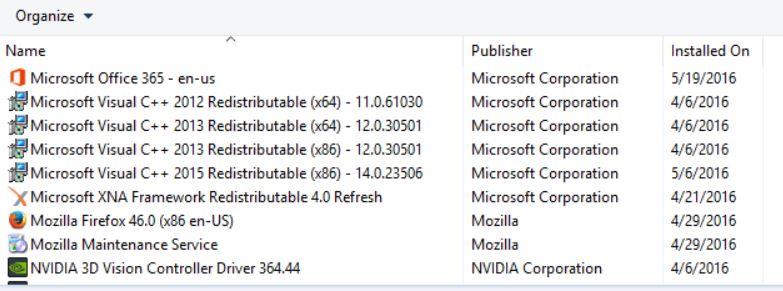
- Seleziona ogni programma e clicca su Disinstalla.
- Visitare il sito ufficiale Microsoft e scarica l’ultimo runtime di Microsoft Visual C++.
- Una volta terminato, installalo sul tuo computer e riavvia il sistema per modificare gli effetti.
12. Eseguire un avvio pulito
Alcune delle app e i relativi servizi potrebbero avviarsi automaticamente durante l’avvio immediato del sistema. In tal caso, tali app o servizi utilizzeranno sicuramente molta connessione Internet e risorse di sistema. Se anche tu ti senti allo stesso modo, assicurati di eseguire un avvio pulito sul tuo computer per verificare il problema. Fare quello:
- Premere Windows + R chiavi per aprire il Correre la finestra di dialogo.
- Ora, digita msconfig e colpisci accedere aprire Configurazione di sistema.
- Vai al Servizi scheda > Abilita il Nascondi tutti i servizi Microsoft casella di controllo.
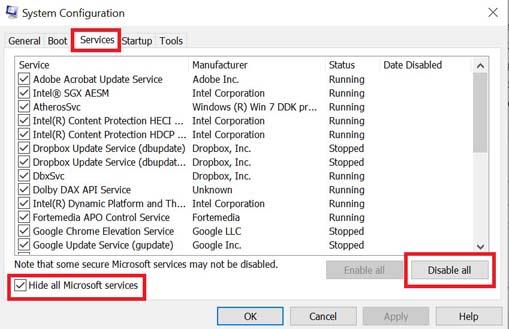
- Clicca su Disabilitare tutto > Fare clic su Applicare poi OK per salvare le modifiche.
- Ora vai al Avviare scheda > Fare clic su Apri Gestione attività.
- Si aprirà l’interfaccia di Task Manager. Qui vai al Avviare scheda.
- Quindi fare clic sull’attività particolare che ha un impatto di avvio maggiore.
- Una volta selezionato, fare clic su disattivare per disattivarli dal processo di avvio.
- Esegui gli stessi passaggi per ogni programma che ha un impatto di avvio maggiore.
- Una volta terminato, assicurati di riavviare il computer per applicare le modifiche.
13. Prova a disabilitare le app di sovrapposizione
Sembra che un paio di app popolari abbiano il proprio programma di overlay che può eventualmente essere eseguito in background e causare problemi con le prestazioni di gioco o addirittura problemi di avvio. Dovresti disattivarli per risolvere il problema seguendo i passaggi seguenti:
Disabilita la sovrapposizione di discordia:
- Avvia il Discordia app > Fare clic su icona a forma di ingranaggio in fondo.
- Clicca su Sovrapposizione sotto Impostazioni dell’app > Accendere il Abilita la sovrapposizione nel gioco.
- Clicca sul Giochi scheda > Seleziona Assassin’s Creed Valhalla.
- Infine, spegnere il Abilita la sovrapposizione nel gioco alternare.
- Assicurati di riavviare il PC per applicare le modifiche.
Disabilita la barra di gioco Xbox:
- Premere Windows + I chiavi per aprire Impostazioni di Windows.
- Clicca su Gioco > Vai a Barra di gioco > Spegni Registra clip di gioco, schermate e trasmetti utilizzando la barra di gioco opzione.
Se nel caso, non riesci a scoprire l’opzione della barra di gioco, cercala dal menu Impostazioni di Windows.
Disabilita la sovrapposizione dell’esperienza Nvidia GeForce:
- Avvia il Esperienza Nvidia GeForce app > Vai a Impostazioni.
- Clicca sul Generale scheda > disattivare il Sovrapposizione di gioco opzione.
- Infine, riavvia il PC per applicare le modifiche e avvia nuovamente il gioco.
Tieni inoltre presente che dovresti disabilitare alcune altre app di sovrapposizione come MSI Afterburner, Rivatuner, software RGB o qualsiasi altra app di sovrapposizione di terze parti che viene eseguita sempre in background.
14. Verifica l’integrità dei file di gioco
Se nel caso, c’è un problema con i file di gioco e in qualche modo vengono danneggiati o mancanti, assicurati di eseguire questo metodo per verificare facilmente il problema.
Verifica l’integrità dei file di gioco su Steam
- Lancio Vapore > Fare clic su Biblioteca.
- Fare clic con il pulsante destro del mouse Su Assassin’s Creed Valhalla dall’elenco dei giochi installati.
- Ora, fai clic su Proprietà > Vai a File locali.
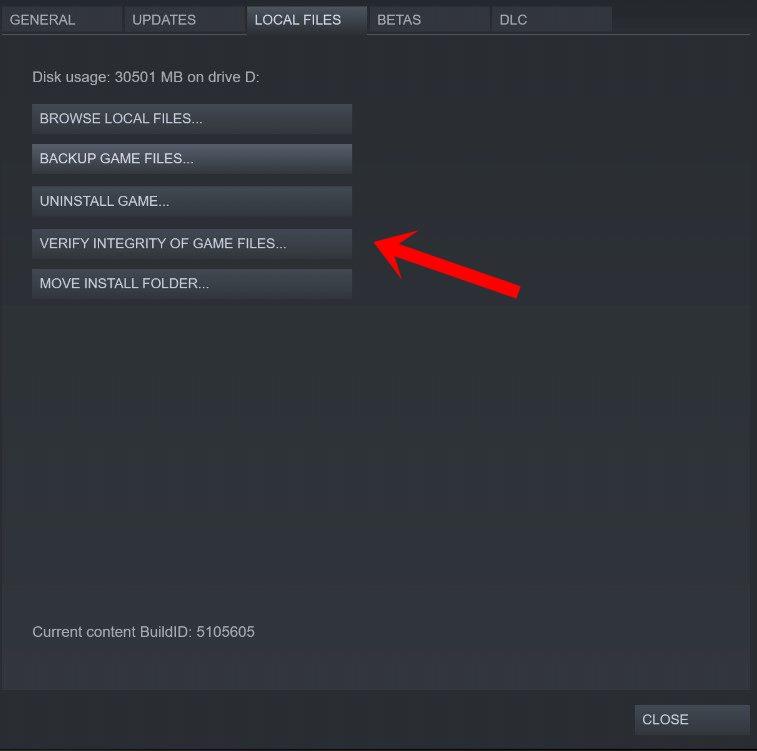
- Clicca su Verifica l’integrità dei file di gioco.
- Dovrai attendere il processo fino al completamento.
- Una volta terminato, riavvia il computer.
Verifica i file di gioco su Epic Games:
15. Disabilita l’overclocking della CPU o della GPU
Vale anche la pena ricordare di non abilitare l’overclocking di CPU/GPU sul PC se il gioco si arresta in modo anomalo o balbetta molto. Possiamo capire che l’overclocking di CPU/GPU può avere un enorme impatto nel migliorare il gameplay, ma a volte può anche causare problemi con il collo di bottiglia o anche la compatibilità. Basta impostare la frequenza su quella predefinita per prestazioni ottimali.
16. Aggiorna Assassin’s Creed Valhalla
Se nel caso, non hai aggiornato il tuo gioco Assassin’s Creed Valhalla per un po’ di tempo, assicurati di seguire i passaggi seguenti per verificare la presenza di aggiornamenti e installare la patch più recente (se disponibile). Per farlo:
- Apri il Vapore cliente > Vai a Biblioteca > Fare clic su Assassin’s Creed Valhalla dal riquadro di sinistra.
- Cercherà automaticamente l’aggiornamento disponibile. Se è disponibile un aggiornamento, assicurati di fare clic su Aggiornare.
- L’installazione dell’aggiornamento potrebbe richiedere del tempo > Al termine, assicurati di chiudere il client Steam.
- Infine, riavvia il PC per applicare le modifiche, quindi prova ad avviare nuovamente il gioco.
Questo è tutto, ragazzi. Presumiamo che questa guida ti sia stata utile. Per ulteriori domande, puoi commentare di seguito.
FAQ
Perché Assassin’s Creed Valhalla si blocca?
Perché Assassin’s Creed Valhalla si blocca? 1. Controlla gli aggiornamenti di sistema 2. Elimina i dati di gioco salvati (PS4/PS5) 3. Ricostruisci database (PS4/PS5) 4. Reinstalla Assassin’s Creed Valhalla 6. Ripristina la console Perché Assassin’s Creed Valhalla si blocca? La prima cosa che viene in mente quando sentiamo parlare di “crashing” è il termine “game crash”.
Come risolvere il problema dello schermo nero di Assassin’s Creed Valhalla?
Assicurati che sia selezionata la risoluzione giusta e che il problema dello schermo nero non ti disturberà più. Quelli di voi che ottengono una schermata nera non appena Assassin’s Creed Valhalla viene lanciato, premete “Alt+Invio” quando appare la schermata nera. Il gioco entrerà in modalità finestra e inizierà a essere visualizzato e il problema dello schermo nero verrà risolto.
Come posso riparare i file danneggiati di Assassin’s Creed Valhalla?
Puoi seguire questi passaggi per controllare e riparare eventuali file danneggiati: Apri il tuo client UBISOFT CONNECT. Vai alla scheda Giochi e sposta il cursore del mouse sul riquadro del gioco di Assassin’s Creed Valhalla. Quindi fai clic sul triangolo in basso nell’angolo in basso a destra del riquadro del gioco.
Il mio PC può eseguire Assassin’s Creed Valhalla?
Il PC non può eseguire il gioco. I giocatori su PC devono fare un piccolo passo in più rispetto ai giocatori su console per assicurarsi che il loro PC possa eseguire il gioco. Se il tuo PC non è ottimizzato per i giochi, il che significa che probabilmente stai utilizzando una macchina più vecchia o meno potente, assicurati di controllare se soddisfa i requisiti di sistema di Assassin’s Creed Valhalla.
Perché AC Valhalla continua a bloccarsi su PS4?
Se Assassin’s Creed Valhalla continua a bloccarsi, bloccarsi o continua a mostrare una schermata nera mentre non risponde, la prima cosa che dovresti fare è aggiornare il gioco. Questo è applicabile se stai giocando ad Assassin’s Creed Valhalla su PC, PS4, PS5, Xbox One o Xbox Series X/S.
Come installo Assassin’s Creed Valhalla su Windows 10?
Nota: sarai la directory di installazione di Assassin’s Creed Valhalla. Il modo migliore per farlo è fare clic con il pulsante destro del mouse sul collegamento sul desktop per il gioco e selezionare la posizione del file. Una volta aperta la cartella, copia l’indirizzo dalla barra degli indirizzi e procedi con la guida qui sotto. Avvia l’app Impostazioni su Windows 10.
Assassin’s Creed Valhalla ha una soluzione per il salvataggio danneggiato?
La correzione per il salvataggio corrotto in Assassin’s Creed Valhalla è molto semplice e va bene per i giocatori. Il gioco è ricco di azione e ci sono così tante cose da fare nel gioco, come fare incursioni o affrontare il boss finale in un’intensa battaglia.
Perché il mio file di salvataggio di AC Valhalla non funziona?
Il problema di corruzione dei dati di Assassin’s Creed Valhalla sembra verificarsi perché il gioco non è in grado di elaborare alcuni comandi e, a sua volta, rende inutile l’intero salvataggio. In questo caso, l’opzione migliore che puoi selezionare è selezionare il file di salvataggio funzionante più vicino nel gioco.
Posso eseguire Assassin’s Creed Valhalla?
Per poter eseguire Assassin’s Creed Valhalla a uno standard minimo per il gioco, avrai bisogno di una CPU classificata meglio di Ryzen 3 1200 – 3.1 Ghz / i5-4460 – 3.2 Ghz, più di 8GB (modalità Dual-channel), una GPU che è classificata meglio di AMD R9 380 – 4GB / GeForce GTX 960 4GB , mentre il sistema PC gira su Windows 10 (solo 64 bit) s .
Qual è la data di uscita di Assassin’s Creed Valhalla?
Assassin’s Creed Valhalla Data di uscita: 10 novembre 2020. Disponibile dal 10 novembre su Xbox Series X | S, Xbox One, PlayStation®4, Stadia e PC. In arrivo anche su PlayStation®5.
Il tuo PC può superare il test PC AC Valhalla?
Nonostante ciò, oltre il 60% dei computer da testare è stato in grado di superare il test minimo. AC Valhalla è stato lanciato su Epic Games Store e Ubisoft Store e fa parte del servizio UPlay.
Quali sono i requisiti di sistema per Assassins Creed Valhalla?
Prova anche a regolare altre impostazioni grafiche di gioco per migliorare ulteriormente le tue prestazioni minime. Infine, Assassins Creed: Valhalla avrà bisogno di un hardware consigliato su un PC di 4 anni o meno. Qual è il punteggio delle recensioni degli utenti per Assassins Creed: Valhalla?
Esiste un Assassin’s Creed Valhalla su PC?
Assassin’s Creed Valhalla è un videogioco di ruolo d’azione open world di Ubisoft Montreal. Questa è l’ultima voce del franchise di lunga data che è iniziato su PS3/Xbox 360. Se sei su PC e vuoi risolvere i problemi di Assassin’s Creed Valhalla Ultrawide, ecco come risolverli.
C’è un modo per correggere lo screen tearing in Assassin’s Creed Valhalla?
Sebbene l’esecuzione del gioco a 30 Hz o 30 FPS possa risolvere il problema di tearing dello schermo, non lo consigliamo. Per una soluzione permanente, tutto ciò di cui hai bisogno è continuare ad aspettare fino a quando Ubisoft non rilascerà una correzione della patch per questo problema.
Perché la mia risoluzione dello schermo è così bassa su Assassin’s Creed Valhalla?
Assicurati che la risoluzione sia impostata su 1080p (o altra risoluzione 16:9) e NON 1080i. Vai alla configurazione di Assassin.ini e imposta la tua risoluzione e altre impostazioni grafiche se vuoi, ma soprattutto: imposta Fullscreen=1. Spero che questo aiuti qualcuno.












